Подробно о том, как сделать жирный шрифт в «ВК»
В данном материале мы рассмотрим, как сделать жирный шрифт в «ВК». В социальных сетях каждый день появляется большое количество публичных страниц, групп и сообществ. Один из основных способов устоять в этой конкуренции за внимание пользователей – оригинальное оформление меню проекта. Следует сделать все, чтобы даже неопытный пользователь получил возможность интуитивно понять, каким образом отыскать то, что необходимо именно ему. Для оформления меню существует в группах специальная вики-разметка. Одна из ее функций – возможность сделать шрифт жирным.
Подготовка
Чтобы разобраться, как написать жирным шрифтом в «ВК», нам понадобится несколько элементов. Прежде всего, необходим доступ к сети Интернет. Кроме того, нам потребуется аккаунт в социальной сети «ВК». Последнее важное условие — права администратора в сообществе, публичной странице или группе.
Инструкция
Итак, переходим к практическому решению вопроса, как писать жирным шрифтом в «ВК».
- Открываем стартовую страницу социальной сети.
- Проходим процедуру авторизации, используя свои пароль и логин.
- Переходим к разделу «Мои группы».
- Переключаемся на вкладку «Управление». Она находится вверху страницы. Данная функция открывает список сообществ, в которых нам доступны административные функции.
- В перечне находим проект, в котором необходимо внести правки. Если групп слишком много, можно воспользоваться поисковой строкой.
- Переходим на страницу необходимого проекта.
- Для решения вопроса, как сделать жирный шрифт в «ВК», нам необходимо отыскать под аватаром ссылку под названием «Управление сообществом». Нажимаем на нее. Открывается меню редактирования страницы. Также посредством этого раздела осуществляется управление проектом.
- Открываем вкладку меню под названием «Информация». Необходимо, чтобы пункт «Материалы» имел статус «Подключены». Убеждаемся, что это так. Сохраняем изменения.
- Возвращаемся в сообщество.
 Для этого нажимаем соответствующую ссылку в левом верхнем углу страницы.
Для этого нажимаем соответствующую ссылку в левом верхнем углу страницы.
Работа с текстом
Переходим к следующему этапу решения вопроса, как сделать жирный шрифт в «ВК». После проведения описанных выше действий, под местоположением и описанием группы появляется ссылка «Свежие новости». Наводим на нее курсор. Рядом возникает кнопка «Редактировать». Нажимаем на нее. Копируем текст, который необходимо разместить на странице группы, и размещаем его в возникшем окне.
Обозначаем фразу или слово, которое нуждается в выделении, специальными тегами. В начале указываем <b>. В конце — </b>. К примеру, если написать «<b> Интересные </b> новости», жирным выделится первое слово.
Можно обозначить таким образом всю фразу. Для этого необходимо написать эту фразу следующим образом: «<b> Свежие новости </b>». Можно обойтись и без тегов.
Аналогичного результата легко добиться при использовании тройного апострофа «»’». В нижнем левом углу страницы находим ссылку «Предпросмотр». Проверяем, все ли выглядит так, как задумывалось и сохраняем страницу, нажав на одноименную кнопку.
Проверяем, все ли выглядит так, как задумывалось и сохраняем страницу, нажав на одноименную кнопку.
Дополнительные сведения
Теперь вы знаете, как сделать жирный шрифт в «ВК», однако следует уточнить еще несколько важных моментов, которые касаются данного вопроса. Чтобы теги заработали, их необходимо вводить без пробелов между символами.
К сожалению, украсить текст разнообразными форматами шрифтов пользователь может лишь в общественных страницах, группах и сообществах. Выделить жирным комментарий, статус или личное сообщение подобным образом не получится.
Следует также рассказать о коде ¯. Его следует вставить на следующей строке после текста. Причем количество этих комбинаций, должно быть равно числу букв. В результате текст станет подчеркнутым. Ранее для зачеркивания текста применялся код ̶. Однако к настоящему моменту данный метод не работает.
Как форматировать текст в сообщениях Telegram
3 февраля 2020Технологии
Выделяйте слова жирным начертанием, курсивом, зачёркивайте их и не только.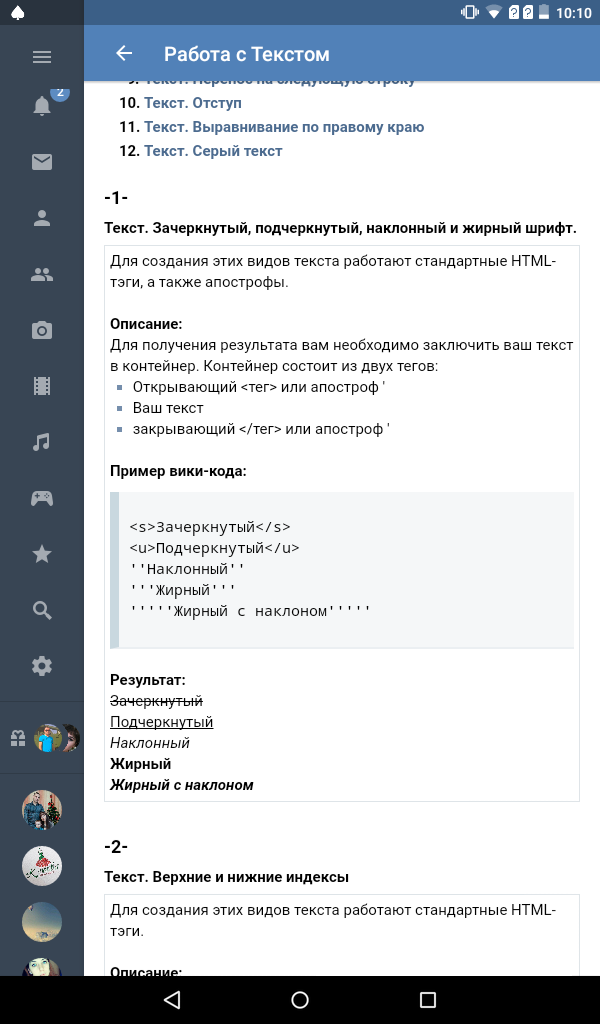
Поделиться
01. С помощью встроенной панели
Где работает: Android, iOS, Windows, macOS.
Самый удобный способ изменить начертание шрифта в Telegram на большинстве платформ — использовать встроенную панель форматирования. С её помощью можно быстро переключаться между жирным, курсивным, моноширинным, зачёркнутым и подчёркнутым типами начертания, а также вставлять в текст ссылки.
Недостаток у этого способа один — панель отсутствует в веб‑версии мессенджера.
Чтобы отформатировать текст в Android, выделите его, нажмите на три точки и выберите нужный тип начертания.
Чтобы изменить текст в iOS, выделите его, нажмите на стрелку, затем «B I U», после чего выберите нужный тип начертания.
Чтобы осуществить форматирование в Windows или macOS, выделите текст, кликните по нему правой кнопкой мыши, наведите курсор на пункт «Форматирование» в контекстном меню и выберите нужный тип начертания.
2. С помощью клавиатурных сокращений
Где работает: Windows, macOS.
В десктопных версиях Telegram быстрее всего форматировать текст с помощью горячих клавиш.
- Чтобы сделать текст жирным, выделите его и нажмите Ctrl/Cmd + B.
- Чтобы сделать текст курсивным, выделите его и нажмите Ctrl/Cmd + I.
- Чтобы сделать текст подчёркнутым, выделите его и нажмите Ctrl/Cmd + U.
- Чтобы сделать текст моноширинным, выделите его и нажмите Ctrl/Cmd + Shift + M.
- Чтобы вернуть обычный тип начертания, выделите текст и нажмите Ctrl/Cmd + Shift + N.
3. С помощью спецсимволов
Где работает: Android, iOS, Windows, macOS, веб.
Этот способ может пригодиться разве что для веб‑версии Telegram, поскольку в ней нельзя отформатировать текст вышеперечисленными способами. Но даже с помощью спецсимволов там можно включать только два типа начертания: жирный и курсивный.
- Чтобы сделать текст жирным, заключите его в двойные звёздочки.
 Пример: **жирный текст**.
Пример: **жирный текст**. - Чтобы сделать текст курсивным, добавьте сразу перед ним и после него по два символа подчёркивания. Пример: __курсивный текст__.
4. С помощью сайта 4txt.ru
Где работает: Android, iOS, Windows, macOS, веб.
4txt.ru тоже может быть полезен для пользователей веб‑версии Telegram. Но этот сайт позволяет делать текст только подчёркнутым или зачёркнутым, остальные его функции на начертание в мессенджере не влияют.
Чтобы отформатировать написанное, откройте сайт 4txt.ru, выберите в верхнем меню нужный тип начертания и введите необходимые слова в поле «Текст». Затем скопируйте содержимое поля «Результат» и вставьте его в мессенджер.
Сайт Telegram →
Загрузить
Цена: Бесплатно
Загрузить
Цена: Бесплатно
Загрузить
Цена: Бесплатно
Читайте также ✉📱💻
- 13 лучших цветовых тем для Telegram, доступных на всех платформах
- 30 лучших наборов анимированных стикеров для Telegram
- Как сделать анимированный стикер в Telegram
- Как отключить автозагрузку медиа в Telegram
- Как полностью скрыть свой номер телефона в Telegram
Режиссер В.
 К. Пракаш дебютирует на тамильском языке в фильме «Эрида» станет дебютом малаяламского режиссера В. К. Пракаша в тамильской киноиндустрии. Режиссер таких фильмов, как «Пунарадхивасам» и «Прекрасный», пригласил ветеранов Кишора и Насера на главные роли в этом фильме, а Самьюкта Менон играет главную героиню Эриду. В остальную часть актерского состава входят Дхармаджан Болгатти, Хариш Перади и Хариш Радж. Сообщается, что название Эрида происходит от имени греческой богини конфликта и ненависти. Судя по всему, это фильм о героине. Эрида расскажет о женской борьбе на работе и в отношениях. Съемки этого фильма проходят в Бангалоре в соответствии со всеми протоколами изоляции, и команда запланировала 25-дневный график, чтобы завершить его. Говоря о Полную версию статьи можно найти на The News Minute.
»
К. Пракаш дебютирует на тамильском языке в фильме «Эрида» станет дебютом малаяламского режиссера В. К. Пракаша в тамильской киноиндустрии. Режиссер таких фильмов, как «Пунарадхивасам» и «Прекрасный», пригласил ветеранов Кишора и Насера на главные роли в этом фильме, а Самьюкта Менон играет главную героиню Эриду. В остальную часть актерского состава входят Дхармаджан Болгатти, Хариш Перади и Хариш Радж. Сообщается, что название Эрида происходит от имени греческой богини конфликта и ненависти. Судя по всему, это фильм о героине. Эрида расскажет о женской борьбе на работе и в отношениях. Съемки этого фильма проходят в Бангалоре в соответствии со всеми протоколами изоляции, и команда запланировала 25-дневный график, чтобы завершить его. Говоря о Полную версию статьи можно найти на The News Minute.
»Новые смелые и красивые спойлеры на 24 октября 2022 г.
 Эпизод раскрыт
Эпизод раскрыт- 21 октября 2022 г.
- НаФликс
Большой Брат: Джозеф Абдин «заинтересован» в актерской игре после роли в мыльной опере
- 19 октября 2022
- Экранный разглагольствования
Новые смелые и красивые спойлеры от 18 октября 2022 г. Эпизод раскрыт
- 17 октября 2022 г.
- НаФликс
Проект ведьмы из Блэр (1999)
Обзор проекта «Ведьма из Блэр»: тревожный триллер, основанный на реальности
- 25 октября 2022 г.

- Collider.com
- 25 октября 2022 г.
10 лучших фильмов-антологий ужасов по версии Rotten Tomatoes
- 24 октября 2022 г.
- Экранный разглагольствования
«Ужасающий 2» не остановить! Ultra Slasher собрал 1,8 млн выходных, собрав 5,2 млн кассовых сборов!
- 23 октября 2022 г.
- Кровавый-Отвратительный.com
Нитья Менен
Премьера 2-го сезона «Дыши: В тени» состоится 9 ноября
- 17 октября 2022 г.

- ГлэмШэм
- 17 октября 2022 г.
Шанкар называет «Тиручитрамбалам» Дхануша «красивым фильмом»
- 02 сентября 2022 г.
- ГлэмШэм
- Обзор
Тиручитрамбалам: полезная и приятная романтическая комедия с Дханушем и Нитьей
- 18 августа 2022 г.
- Минута новостей
IMDb.com, Inc. не несет ответственности за содержание или точность приведенных выше новостных статей, твитов или сообщений в блогах. Этот контент публикуется только для развлечения наших пользователей. Новостные статьи, твиты и сообщения в блогах не отражают мнения IMDb, и мы не можем гарантировать, что сообщения в них полностью соответствуют действительности. Пожалуйста, посетите источник, ответственный за рассматриваемый элемент, чтобы сообщить о любых проблемах, которые могут у вас возникнуть в отношении содержания или точности.
Пожалуйста, посетите источник, ответственный за рассматриваемый элемент, чтобы сообщить о любых проблемах, которые могут у вас возникнуть в отношении содержания или точности.
Вк в к черно-белый жирный совместный логотип векторное изображение
Вк в к черно-белый жирный совместный логотип векторное изображение- лицензионные векторы
- логотип векторов
ЛицензияПодробнее
Стандарт Вы можете использовать вектор в личных и коммерческих целях. Расширенный Вы можете использовать вектор на предметах для перепродажи и печати по требованию.Тип лицензии определяет, как вы можете использовать этот образ.
| Станд. | Расшир. | |
|---|---|---|
| Печатный/редакционный | ||
| Графический дизайн | ||
| Веб-дизайн | ||
| Социальные сети | ||
| Редактировать и изменять | ||
| Многопользовательский | ||
| Предметы перепродажи | ||
| Печать по запросу |
Способы покупкиСравнить
Плата за изображение $ 14,99 Кредиты $ 1,00 Подписка $ 0,69 Оплатить стандартные лицензии можно тремя способами.
| Оплата с | Цена изображения |
|---|---|
| Плата за изображение $ 14,99 Одноразовый платеж | |
| Предоплаченные кредиты $ 1 Загружайте изображения по запросу (1 кредит = 1 доллар США). Минимальная покупка 30р. | |
| План подписки От 69 центов Выберите месячный план. Неиспользованные загрузки автоматически переносятся на следующий месяц. | |
Способы покупкиСравнить
Плата за изображение $ 39,99 Кредиты $ 30,00Существует два способа оплаты расширенных лицензий. Цены $ $ .
| Оплата с | Стоимость изображения |
|---|---|
Плата за изображение $ 39,99 Оплата разовая, регистрация не требуется. | |

 Для этого нажимаем соответствующую ссылку в левом верхнем углу страницы.
Для этого нажимаем соответствующую ссылку в левом верхнем углу страницы. Пример: **жирный текст**.
Пример: **жирный текст**. Эпизод раскрыт
Эпизод раскрыт
